win11开始菜单的设置怎么换图标 Win11桌面图标设置步骤
更新时间:2024-03-15 16:04:02作者:jiang
Win11作为微软最新推出的操作系统,带来了许多令人期待的新功能和改进,其中开始菜单的设置成为了用户们关注的焦点之一。在Win11中,我们可以轻松地自定义开始菜单的图标,让桌面更加个性化。要如何进行Win11开始菜单图标的设置呢?下面将为大家详细介绍Win11桌面图标设置的步骤,让我们一起来看看吧!
方法如下:
1.点击桌面左下角的开始菜单,选择“设置”。
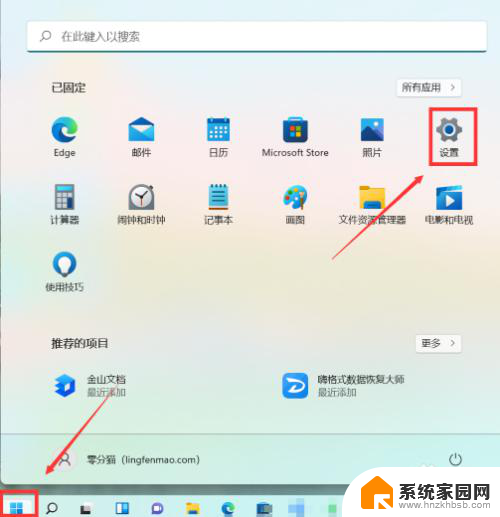
2.点击左侧的“个性化”后再点击右侧的“主题”。
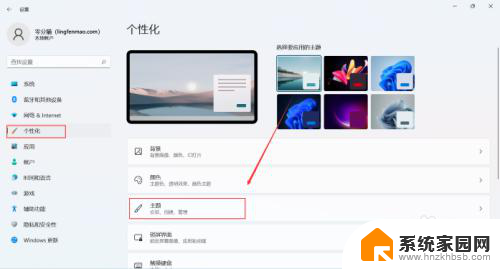
3.点击“主题”打开“桌面图标设置”进入下一页。
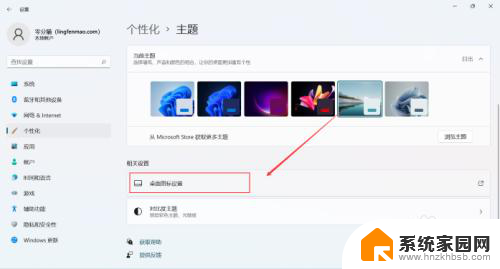
4.选择想要设置的“桌面图标”,选择“确定”即可。
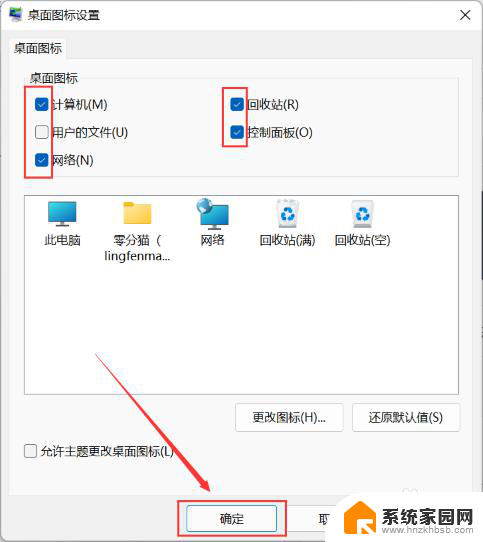
以上就是Win11开始菜单的设置怎么换图标的全部内容,如果你遇到这种情况,可以尝试按照上面的方法来解决,希望这对你有所帮助。
win11开始菜单的设置怎么换图标 Win11桌面图标设置步骤相关教程
- win11开始菜单图标分组 Win11开始菜单分类技巧分享
- win11如何把桌面的图标显示出来 win11桌面图标显示设置教程
- win11如何调整桌面图标的大小 Win11桌面图标大小设置方法
- win11桌面图标铺满屏幕 win11桌面图标显示更大的步骤
- win11怎么让图标显示内容 Win11桌面图标显示设置教程
- 怎么把电脑开始图标放到左下角 如何在Win11上将开始菜单设置到左下角
- win11图标怎么改居中 Windows11桌面应用程序居中设置步骤
- win11桌面显示 右下角 小组件图标 win11右下角小图标显示设置步骤
- win11任务栏图标设置不合并 win11任务栏图标不合并设置方法
- win11系统托盘图标无法设置 win11系统托盘图标显示设置
- win11自带桌面背景图片在哪里 个性化电脑壁纸设计灵感
- 虚拟触摸板win11 Windows11虚拟触摸板打开方法
- win11系统默认声音 Win11如何设置默认音量大小
- win11怎么调开机启动项 Win11开机启动项配置
- win11如何关闭设置桌面 Windows11设置主页如何关闭
- win11无法取消pin密码 win11怎么取消登录pin密码
win11系统教程推荐
- 1 win11屏保密码怎样设置 Win11屏保密码设置步骤
- 2 win11磁盘格式化失败 硬盘无法格式化怎么修复
- 3 win11多了个账户 Win11开机显示两个用户怎么办
- 4 电脑有时不休眠win11 win11设置不休眠怎么操作
- 5 win11内建桌面便签 超级便签文本添加
- 6 win11红警黑屏只能看见鼠标 win11玩红色警戒黑屏故障解决步骤
- 7 win11怎么运行安卓应用 Win11安卓应用运行教程
- 8 win11更新打印机驱动程序 Win11打印机驱动更新步骤
- 9 win11l图片打不开 Win11 24H2升级后无法打开图片怎么办
- 10 win11共享完 其他电脑无法访问 Win11 24H2共享文档NAS无法进入解决方法